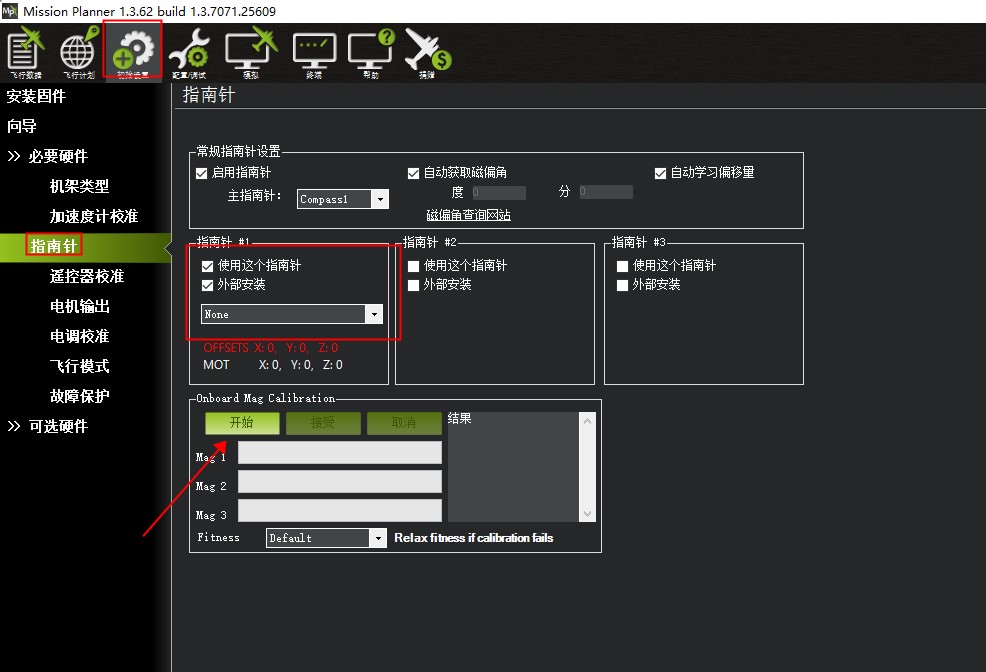pixusv无人船入门教程-外置罗盘校准
pixusv无人船入门教程-外置罗盘校准
说明:
本教程介绍如何在Mission Planner 1.3.62上校准外置罗盘
测试环境:Mission Planner 1.3.62 + Pixhawk 2.4.8 + ArduRover V4.0.0 + Neo-M8N GPS模块
相关设备
- pixusv无人船套件 | 采购地址
接线说明
- GPS在Pixhawk 2.4.8的接线


注意:GPS不要带电插拔,接线时pixhawk要断电单独校准外置罗盘时可以像上图一样将pixhawk和gps固定一块板,确保其朝向一致
操作步骤
注意:飞控如果加了GPS(并且GPS带罗盘),可以校准外置罗盘,不需单独校准内置罗盘
- 只使用外置罗盘的好处是,外置罗盘不容易受干扰,内置罗盘如果受干扰容易出现“罗盘不同步”的错误
请注意:如果使用M8N带IST8310的GPS,必须刷3.5 V3以上固件,低于3.5或者V2无法识别
指南针#1是GPS外置罗盘,“外部安装”的勾要选起来,一定要选择NONE,不可以选其他。
指南针#2 是飞控内置罗盘,“使用这个指南针”的勾不选起来,就是只使用外置罗盘,不使用内置罗盘
之后点
开始按钮

如果您的自动驾驶仪装有蜂鸣器,您应该听到一声提示音,然后每秒发出一声短促的哔哔声
将无人机提起并向不同方向旋转旋转,以使每一侧(前,后,左,右,顶部和底部)向下指向地球几秒钟
当无人机旋转时,绿色指示条应向右延伸得越来越远,直到校准完成
成功完成后,将发出三声提示音,并出现“请重新启动自动驾驶仪”窗口,切换到其它界面再切换回本界面,查看校准得到的偏移值,如果偏移值为绿色则表示良好(每项偏移量的绝对值<400);黄色为尚可接受(每项偏移量的绝对值<600);红色为且不为零(可能存在磁场干扰)
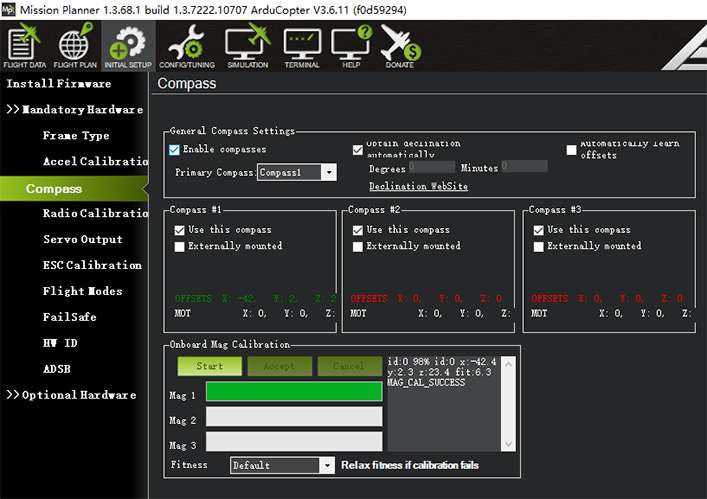
- 校准完成后,需要重新插拔usb线,重新连接
获取最新文章: 扫一扫右上角的二维码加入“创客智造”公众号